
Google ไม่ได้มีวิธีง่ายๆในการดูที่เก็บข้อมูลแรมซีพียูและข้อกำหนดอื่น ๆ ของ Chromebook ของคุณ แต่เป็นไปได้ที่จะขุดข้อมูลทั้งหมดนี้เช่นเดียวกับที่คุณทำได้ในระบบปฏิบัติการคอมพิวเตอร์แบบเดิม
ที่เกี่ยวข้อง: 4 สิ่งที่ควรทราบเมื่อซื้อ Chromebook สำหรับ Linux
ข้อกำหนดมีความสำคัญหากคุณกำลังพิจารณาอัปเกรด Chromebook และต้องการทราบว่าคุณมีฮาร์ดแวร์มากน้อยเพียงใด นอกจากนี้เทคนิคที่เราครอบคลุมจะบอกคุณด้วยว่าคุณมี ARM หรือ CPU ของ Intel ซึ่งเป็นสิ่งสำคัญหากคุณเป็น การติดตั้งระบบ Linux เต็มรูปแบบบน Chromebook ของคุณ .
ตรวจสอบที่เก็บข้อมูลที่มี
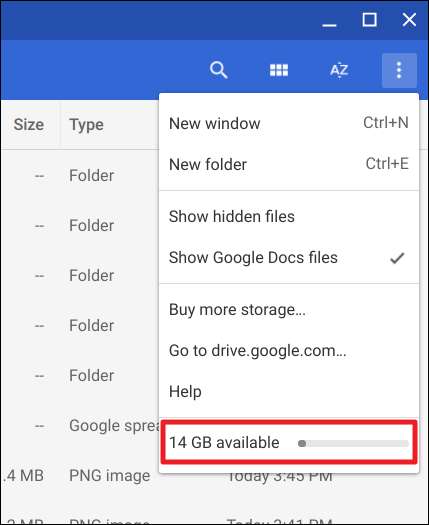
ที่เกี่ยวข้อง: 6 วิธีในการเพิ่มพื้นที่ว่างบน Chromebook
หากต้องการดูว่าอุปกรณ์ Chrome OS ของคุณมีพื้นที่เก็บข้อมูลเท่าใดให้เปิดแอป "ไฟล์" แล้วคลิกปุ่มเมนู คุณจะเห็นมิเตอร์แสดงจำนวนพื้นที่เก็บข้อมูลในเครื่องที่คุณเหลืออยู่ คุณสามารถ เพิ่มพื้นที่ว่าง โดยการลบไฟล์จากโฟลเดอร์ดาวน์โหลดของคุณและล้างแคชของคุณ
ดูหน่วยความจำ CPU และการใช้งานเครือข่าย
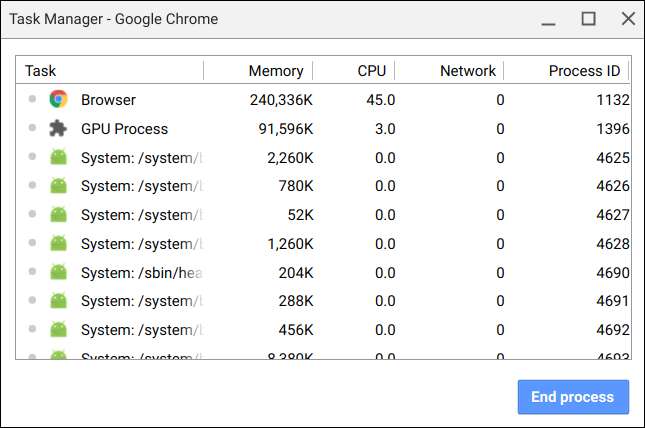
Chrome มีตัวจัดการงานของตัวเองบน Chrome OS ด้วย หากต้องการใช้ให้เปิดหน้าต่าง Chrome คลิกปุ่มเมนูชี้ไปที่“ เครื่องมือเพิ่มเติม” จากนั้นเลือกตัวเลือก“ ตัวจัดการงาน” ตัวจัดการงานจะแสดงให้คุณเห็นว่ามีการใช้หน่วยความจำ CPU และกิจกรรมเครือข่ายหน้าเว็บส่วนขยายเบราว์เซอร์และแอปต่างๆ
ใช้หน้าระบบ
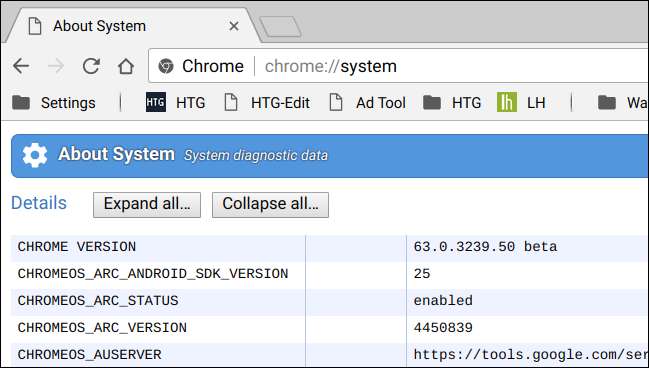
Chrome OS มีหน้าพิเศษที่แสดงข้อมูลระบบ คุณไม่จำเป็นต้องติดตั้งอะไรเพิ่มเติมเพื่อค้นหา น่าเสียดายที่คุณลักษณะนี้ไม่มีอินเทอร์เฟซที่ใช้งานง่ายที่สุด
หากต้องการค้นหาอินเทอร์เฟซนี้ให้พิมพ์“ chrome: // system” ลงในแถบที่อยู่ของ Chrome แล้วกด Enter (คุณสามารถเปิดหน้านี้ใน Windows, Mac หรือ Linux ได้เช่นกัน แต่ Chrome จะไม่แสดงที่ใดก็ได้ใกล้กับข้อมูลระบบมากที่สุด)
ข้อมูลส่วนใหญ่ในที่นี้เป็นข้อมูลทางเทคนิคมากกว่าสิ่งที่คนส่วนใหญ่ต้องการ แต่คุณสามารถดูข้อมูลโดยละเอียดเกี่ยวกับ Chrome OS เวอร์ชันที่เปิดตัว CPU ของอุปกรณ์การใช้ดิสก์แพลตฟอร์มฮาร์ดแวร์และข้อมูลการเชื่อมต่อเครือข่าย
ตรวจสอบรายละเอียดการเชื่อมต่อเครือข่าย
หากคุณต้องการทราบข้อมูลการเชื่อมต่อเครือข่ายของ Chromebook ตัวอย่างเช่นที่อยู่ IP หรือ MAC ปัจจุบันหรือที่อยู่ IP ของเราเตอร์ก่อนอื่นให้เปิดหน้าการตั้งค่า วิธีที่ง่ายที่สุดคือคลิกพื้นที่แจ้งเตือนจากนั้นเลือกไอคอน "การตั้งค่า" รูปเฟือง
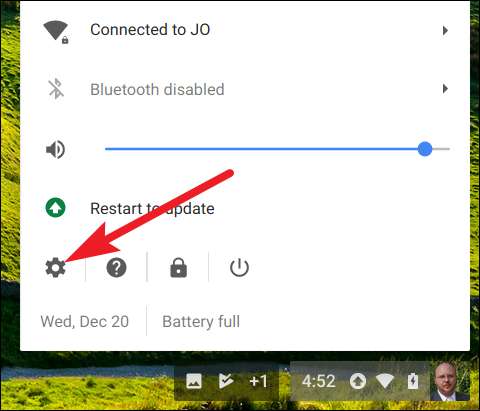
คลิกชื่อการเชื่อมต่อเครือข่ายของคุณในส่วน“ เครือข่าย” ที่ด้านบนสุดของหน้าต่างการตั้งค่าจากนั้นคลิกชื่อการเชื่อมต่อของคุณในรายการ ที่อยู่ IP จะแสดงในหน้าหลัก
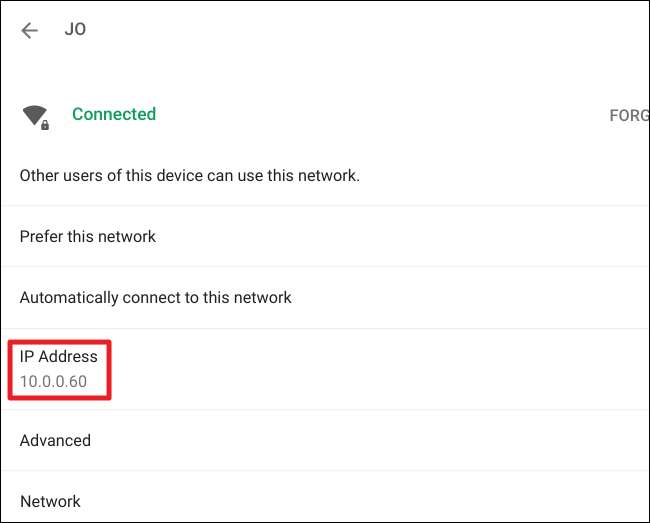
ขยายส่วน "ขั้นสูง" เพื่อดูรายละเอียดเช่นที่อยู่ MAC, SSID และความแรงของสัญญาณ
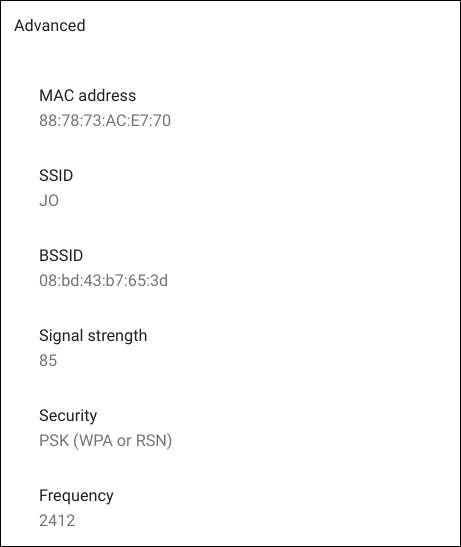
ขยายส่วน“ เครือข่ายเพื่อดูรายละเอียดเช่นคำนำหน้าการกำหนดเส้นทางของคุณ (ซับเน็ตมาสก์) เกตเวย์ (ที่อยู่เราเตอร์) และที่อยู่เซิร์ฟเวอร์ DNS
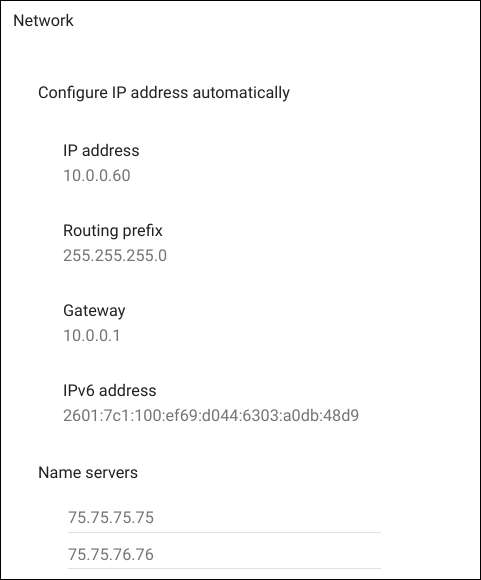
ค้นหาชื่อ Chromebook ของคุณด้วยยูทิลิตี้การกู้คืน
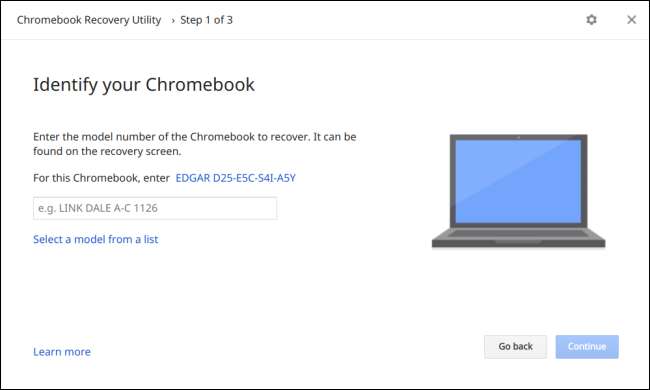
ที่เกี่ยวข้อง: วิธีรีเซ็ต Chromebook เป็นค่าเริ่มต้นจากโรงงาน (แม้ว่าจะไม่สามารถบู๊ตได้)
Google นำเสนอไฟล์ ยูทิลิตี้การกู้คืน Chromebook คุณสามารถติดตั้งบน Chromebook ของคุณ ติดตั้งแอพนี้และเปิดใช้งาน ยูทิลิตี้นี้ได้รับการออกแบบมาเป็นหลักสำหรับการสร้างสื่อการกู้คืนที่คุณสามารถใช้ กู้คืนระบบปฏิบัติการของ Chromebook หากเกิดความเสียหาย . อย่างไรก็ตามหน้าแรกของแอปพลิเคชัน (หลังจากที่คุณคลิกปุ่ม“ เริ่มต้นใช้งาน” จะแสดงชื่อรุ่นที่แน่นอนของ Chromebook ของคุณและช่วยให้คุณสามารถจับคู่กับชื่อที่ใช้งานง่ายขึ้นจากนั้นคุณสามารถ Google Chromebook ชื่อนี้สำหรับ ข้อมูลเพิ่มเติมถ้าคุณต้องการ
ติดตั้งแอปข้อมูลระบบ
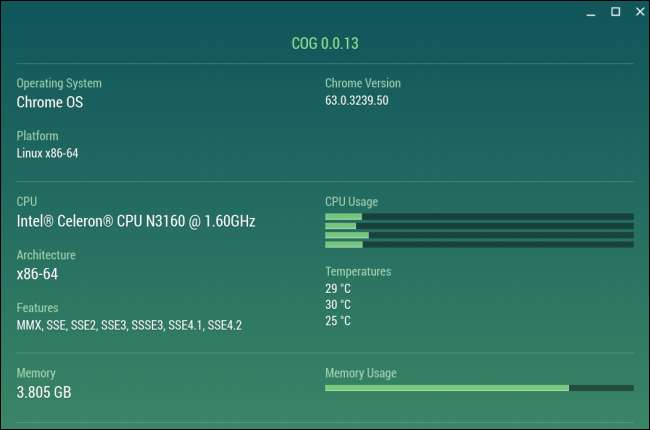
ที่เกี่ยวข้อง: วิธีรับข้อมูลโดยละเอียดเกี่ยวกับพีซีของคุณ
Google ได้เพิ่ม API ระบบที่หลากหลายลงใน Chrome OS ดังนั้นแอปทั่วไปจึงสามารถอ่านข้อมูลระบบและแสดงได้ Google ไม่ได้รวมอินเทอร์เฟซดังกล่าวเข้ากับระบบปฏิบัติการเนื่องจากไม่ต้องการให้คุณต้องดูแลฮาร์ดแวร์ใน Chromebook ของคุณ แอพเหล่านี้ทำงานเหมือนไฟล์ ยูทิลิตี้ข้อมูลระบบทำบน Windows .
ตัวอย่างเช่นคุณสามารถติดตั้ง ฟันเฟือง ซึ่งเป็นยูทิลิตี้ข้อมูลระบบที่สร้างโดยFrançois Beaufort พนักงานของ Google
Cog จะแสดงชื่อ CPU และสถาปัตยกรรมของคุณการใช้งาน CPU ของระบบปัจจุบันจำนวน RAM ทั้งหมดในระบบของคุณจำนวนหน่วยความจำที่เหลือข้อมูลการเชื่อมต่อเครือข่ายข้อกำหนดการแสดงผลและรายละเอียดอื่น ๆ แอปอื่น ๆ ก็ทำงานในลักษณะเดียวกันเนื่องจากมีเพียงข้อมูลมากมายที่แอปจะได้รับจาก Chrome OS และแสดงให้คุณเห็น
หากจำเป็นคุณสามารถค้นหาข้อกำหนดฮาร์ดแวร์โดยละเอียดเพิ่มเติมได้ด้วยการค้นหาง่ายๆโดย Google หลังจากที่คุณพบชื่อรุ่นที่แน่นอนของ Chromebook ของคุณ
เครดิตรูปภาพ: llcatta86 dotcom บน Flickr







